In manchen Fällen möchte man seinen Urlaubsporträts noch das gewisse Extra an Schärfe verleihen. Mit dem Hochpass-Filter in Photoshop ist das kein Problem. Wir zeigen Ihnen, wie Sie Ihre Aufnahmen ein wenig optimieren können.
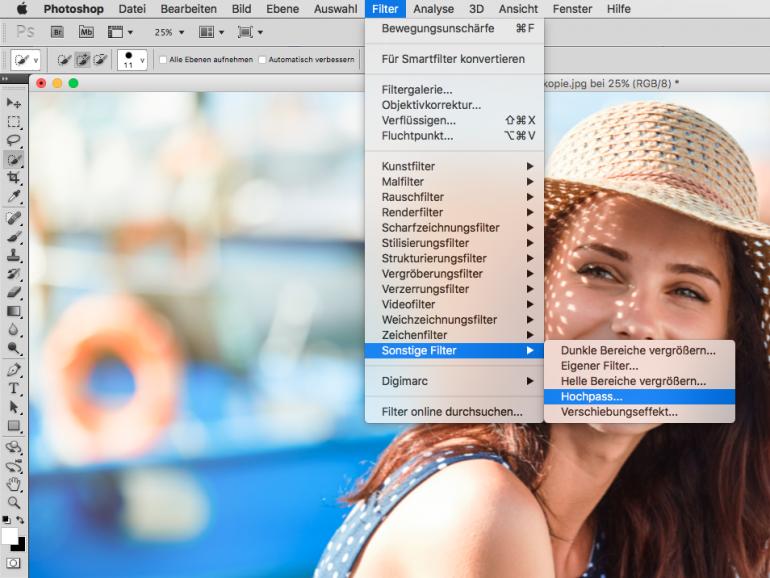
1: Schärfen per Hochpass
Die Hochpass-Schärfetechnik kommt mit nur einem Regler aus und bietet mit Hilfe von Ebenendeckkraft und Füllmethode gute Steuerungsmöglichkeiten. Hauptsächlich wirkt sie auf die Konturen im Bild – empfindliche Flächen werden gar nicht oder nur wenig verändert. Bereiche, die nicht geschärft werden sollen, maskieren Sie ganz einfach.
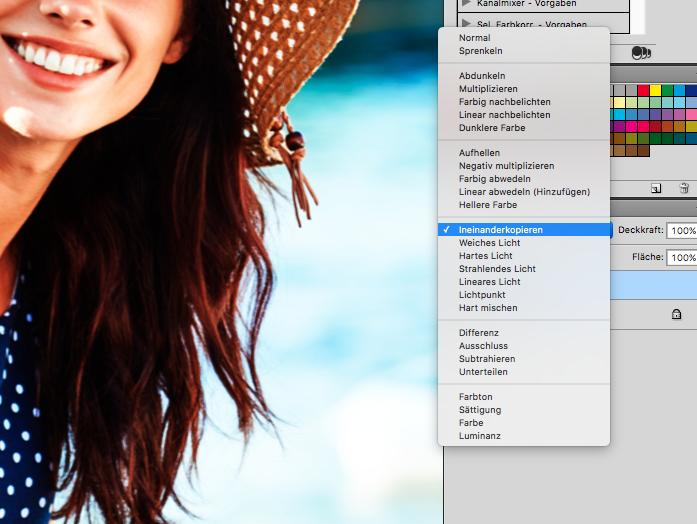
2: Füllmethode wählen
Duplizieren Sie den Hintergrund und stellen Sie den Modus der Kopie auf Ineinanderkopieren oder Weiches Licht. Dadurch wird das Foto heller und die Farben verändern sich. Indem der Modus bereits vor dem Anwenden des Filters geändert wird, können Sie die anschließende Schärfenwirkung direkt im Bild verfolgen. Ansonsten erscheint das Bild in Grau.
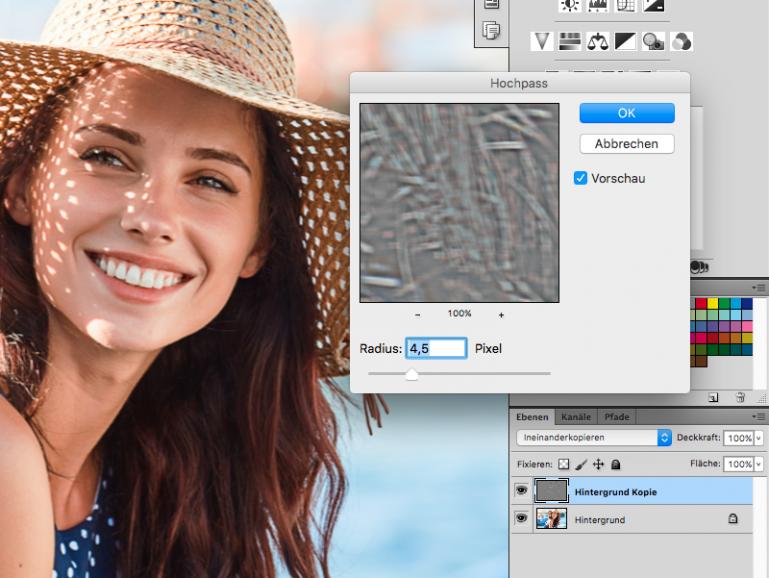
3: Radius einstellen
Gehen Sie zu Filter > Sonstige Filter > Hochpass und bestimmen Sie mit Radius den Grad der Kantenschärfung. Je kleiner der Wert, desto kleiner die Strukturen, die reagieren. Werte über 10 px sind nicht zu empfehlen. Die Vorschau des Filterdialogs zeigt das Bild in Grau mit Farbsäumen. Aktivieren Sie die Vorschau und überprüfen Sie, wie der Filter wirkt.



